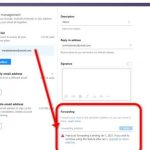Cómo Buscar En Yahoo
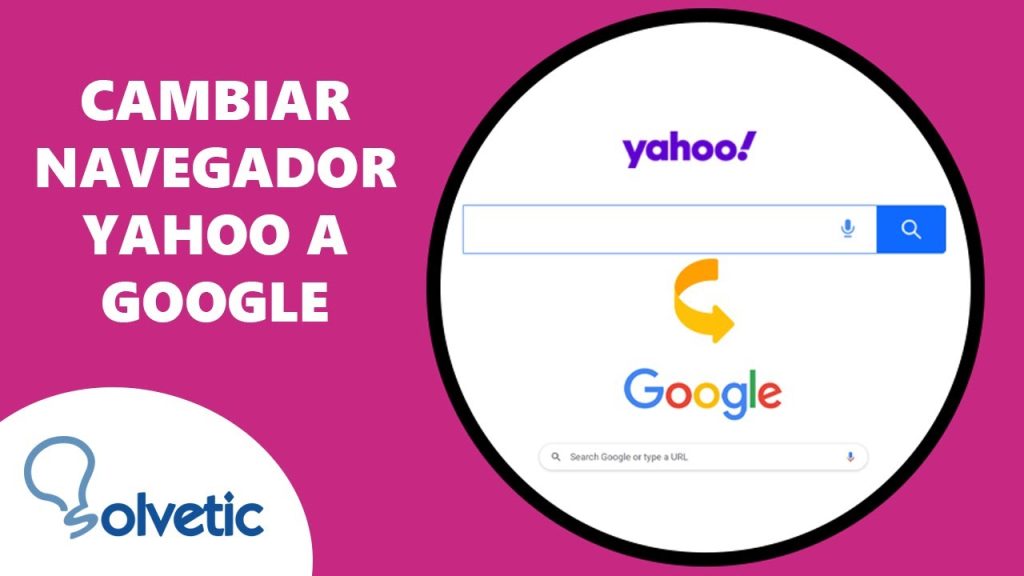
¡Bienvenidos a Crear Correo! En este artículo aprenderás cómo buscar en Yahoo, uno de los motores de búsqueda más populares. Descubre cómo utilizar palabras clave y operadores de búsqueda para obtener resultados precisos y relevantes. ¡No te pierdas esta guía completa para sacar el máximo provecho de Yahoo!
- Tutorial: Cómo realizar búsquedas efectivas en Yahoo
- ¿Realmente Queremos Contactar con CIVILIZACIONES EXTRATERRESTRES?
- ¿Cómo puedo buscar un correo en Yahoo?
- ¿Cuál es la forma de encontrar una dirección de correo electrónico?
- ¿Cuál es el funcionamiento del buscador Yahoo?
- ¿Cómo puedo acceder a los mensajes antiguos en Yahoo?
Tutorial: Cómo realizar búsquedas efectivas en Yahoo
Tutorial: Cómo buscar en Yahoo de manera efectiva
En este tutorial, aprenderás cómo realizar búsquedas efectivas en Yahoo para encontrar la información que necesitas en el contexto de Tutoriales de Internet y Tecnología.
Paso 1: Accede al sitio web de Yahoo ingresando la URL en tu navegador o buscando "Yahoo" en tu motor de búsqueda preferido.
Paso 2: Una vez en la página de inicio de Yahoo, localiza la barra de búsqueda en la parte superior de la pantalla. Esta barra suele tener un campo de texto y un botón de búsqueda.
Paso 3: En el campo de búsqueda, ingresa las palabras clave relacionadas con el tema que deseas buscar. Por ejemplo, si estás buscando tutoriales sobre cómo utilizar un programa de edición de fotos, puedes ingresar "tutorial programa edición fotos".
Paso 4: Utiliza operadores de búsqueda para refinar tus resultados. Por ejemplo, puedes utilizar comillas para buscar una frase exacta, como "tutorial de edición de fotos". También puedes utilizar el operador "-" para excluir palabras o términos de tu búsqueda. Por ejemplo, si no estás interesado en tutoriales de edición de fotos para principiantes, puedes buscar "tutorial edición fotos -principiantes".
Paso 5: Haz clic en el botón de búsqueda o presiona la tecla "Enter" en tu teclado para iniciar la búsqueda.
Paso 6: Yahoo mostrará una lista de resultados relevantes para tu búsqueda. Examina los títulos y descripciones de los resultados para encontrar aquellos que se ajusten a tus necesidades.
Paso 7: Haz clic en los enlaces de los resultados para acceder a los sitios web que contienen la información que estás buscando. Puedes abrir varios resultados en pestañas diferentes para comparar la información.
Paso 8: Si no encuentras lo que buscas en los primeros resultados, puedes refinar tu búsqueda utilizando palabras clave adicionales o utilizando los filtros de búsqueda avanzada que Yahoo ofrece.
Paso 9: Una vez que encuentres la información que necesitas, puedes guardar los enlaces a los sitios web relevantes o tomar notas para futuras referencias.
Paso 10: Recuerda que Yahoo también ofrece otras funciones y servicios, como noticias, correo electrónico y entretenimiento. Explora el sitio para aprovechar al máximo sus características.
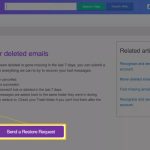 Cómo Leer Mis Correos Electrónicos De Yahoo
Cómo Leer Mis Correos Electrónicos De Yahoo¡Ahora estás listo para realizar búsquedas efectivas en Yahoo y encontrar la información que necesitas en el contexto de Tutoriales de Internet y Tecnología!
- Paso 1: Accede al sitio web de Yahoo ingresando la URL en tu navegador o buscando "Yahoo" en tu motor de búsqueda preferido.
- Paso 2: Una vez en la página de inicio de Yahoo, localiza la barra de búsqueda en la parte superior de la pantalla. Esta barra suele tener un campo de texto y un botón de búsqueda.
- Paso 3: En el campo de búsqueda, ingresa las palabras clave relacionadas con el tema que deseas buscar. Por ejemplo, si estás buscando tutoriales sobre cómo utilizar un programa de edición de fotos, puedes ingresar "tutorial programa edición fotos".
- Paso 4: Utiliza operadores de búsqueda para refinar tus resultados. Por ejemplo, puedes utilizar comillas para buscar una frase exacta, como "tutorial de edición de fotos". También puedes utilizar el operador "-" para excluir palabras o términos de tu búsqueda. Por ejemplo, si no estás interesado en tutoriales de edición de fotos para principiantes, puedes buscar "tutorial edición fotos -principiantes".
- Paso 5: Haz clic en el botón de búsqueda o presiona la tecla "Enter" en tu teclado para iniciar la búsqueda.
- Paso 6: Yahoo mostrará una lista de resultados relevantes para tu búsqueda. Examina los títulos y descripciones de los resultados para encontrar aquellos que se ajusten a tus necesidades.
- Paso 7: Haz clic en los enlaces de los resultados para acceder a los sitios web que contienen la información que estás buscando. Puedes abrir varios resultados en pestañas diferentes para comparar la información.
- Paso 8: Si no encuentras lo que buscas en los primeros resultados, puedes refinar tu búsqueda utilizando palabras clave adicionales o utilizando los filtros de búsqueda avanzada que Yahoo ofrece.
- Paso 9: Una vez que encuentres la información que necesitas, puedes guardar los enlaces a los sitios web relevantes o tomar notas para futuras referencias.
- Paso 10: Recuerda que Yahoo también ofrece otras funciones y servicios, como noticias, correo electrónico y entretenimiento. Explora el sitio para aprovechar al máximo sus características.
¿Realmente Queremos Contactar con CIVILIZACIONES EXTRATERRESTRES?
¿Cómo puedo buscar un correo en Yahoo?
Para buscar un correo en Yahoo, sigue estos pasos:
1. Abre tu navegador web y ve a la página principal de Yahoo: www.yahoo.com.
2. Inicia sesión en tu cuenta de Yahoo con tu dirección de correo electrónico y contraseña.
3. Una vez que hayas iniciado sesión, verás la bandeja de entrada de tu correo electrónico.
4. En la parte superior de la página, encontrarás una barra de búsqueda. Haz clic en ella.
5. Se abrirá un campo de búsqueda. Aquí puedes ingresar palabras clave relacionadas con el correo que estás buscando, como el remitente, asunto o contenido del mensaje.
6. Escribe las palabras clave en el campo de búsqueda y presiona la tecla "Enter" o haz clic en el icono de búsqueda.
7. Yahoo buscará en tu bandeja de entrada y mostrará los resultados que coincidan con tus palabras clave.
8. Puedes hacer clic en cada resultado para ver el correo completo y leer su contenido.
Recuerda que si tienes muchos correos en tu bandeja de entrada, puede llevar algún tiempo encontrar el correo específico que estás buscando. Utilizar palabras clave más específicas te ayudará a reducir los resultados y encontrar el correo deseado más rápidamente.
¿Cuál es la forma de encontrar una dirección de correo electrónico?
En el contexto de Tutoriales de Internet y Tecnología, existen diferentes formas de encontrar una dirección de correo electrónico. Aquí te presento algunas opciones:
1. Búsqueda en motores de búsqueda: Puedes utilizar motores de búsqueda como Google para buscar la dirección de correo electrónico de una persona o empresa. Simplemente ingresa el nombre de la persona o empresa seguido de la palabra "correo electrónico" o "email" y revisa los resultados.
2. Redes sociales: Muchas personas y empresas incluyen su dirección de correo electrónico en sus perfiles de redes sociales. Puedes buscar en plataformas como LinkedIn, Facebook, Twitter o Instagram para encontrar la dirección de correo electrónico que estás buscando.
3. Páginas web: Si estás buscando la dirección de correo electrónico de una empresa, visita su página web oficial. Por lo general, las empresas incluyen una sección de contacto donde puedes encontrar su dirección de correo electrónico.
4. Directorios en línea: Existen directorios en línea que recopilan información de contacto de personas y empresas. Algunos ejemplos son Páginas Amarillas, Whitepages o Infobel. Puedes buscar en estos directorios utilizando el nombre de la persona o empresa para encontrar su dirección de correo electrónico.
Recuerda que es importante respetar la privacidad de las personas y empresas al buscar direcciones de correo electrónico. Siempre verifica la fuente de la información y asegúrate de utilizarla de manera ética y legal.
¿Cuál es el funcionamiento del buscador Yahoo?
El buscador Yahoo es una herramienta en línea que permite a los usuarios buscar información en la web. Funciona mediante el uso de algoritmos y tecnología de búsqueda para indexar y organizar el contenido disponible en Internet.
Indexación: Yahoo utiliza rastreadores web conocidos como "arañas" para explorar y analizar páginas web. Estas arañas siguen enlaces de una página a otra, recopilando información sobre el contenido y la estructura de cada página.
Algoritmos de búsqueda: Una vez que la información se ha recopilado, Yahoo utiliza algoritmos de búsqueda para clasificar y ordenar los resultados en función de la relevancia. Estos algoritmos consideran diversos factores, como la coincidencia de palabras clave, la calidad del contenido y la popularidad de los sitios web.
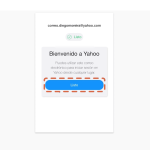 Cómo Iniciar Sesión En Yahoo
Cómo Iniciar Sesión En YahooInterfaz de usuario: El buscador Yahoo presenta una interfaz sencilla y fácil de usar, donde los usuarios pueden ingresar palabras clave relacionadas con su búsqueda. También ofrece opciones avanzadas de búsqueda, como filtrar por fecha, tipo de archivo o ubicación geográfica.
Resultados de búsqueda: Una vez que se realiza la búsqueda, Yahoo muestra una lista de resultados relevantes. Estos resultados suelen incluir títulos, descripciones y enlaces a las páginas web correspondientes. Además, Yahoo también puede mostrar anuncios relevantes relacionados con la consulta de búsqueda.
Personalización: Yahoo permite a los usuarios personalizar su experiencia de búsqueda mediante la configuración de preferencias, como el idioma, la región y las preferencias de privacidad. También ofrece servicios adicionales, como noticias, correo electrónico y servicios de entretenimiento.
En resumen, el buscador Yahoo utiliza arañas para indexar páginas web, algoritmos de búsqueda para clasificar los resultados y una interfaz de usuario intuitiva para que los usuarios encuentren la información que están buscando en Internet.
¿Cómo puedo acceder a los mensajes antiguos en Yahoo?
Para acceder a los mensajes antiguos en Yahoo, sigue estos pasos:
1. Inicia sesión en tu cuenta de Yahoo.
2. Una vez que hayas iniciado sesión, dirígete a la bandeja de entrada de tu correo electrónico.
3. En la parte izquierda de la pantalla, encontrarás una lista de carpetas. Haz clic en la carpeta "Bandeja de entrada" para ver todos los mensajes recibidos.
4. Desplázate hacia abajo en la lista de mensajes hasta llegar al final de la página.
5. Verás un enlace que dice "Mostrar más mensajes". Haz clic en este enlace para cargar mensajes antiguos.
6. Si deseas buscar mensajes específicos, puedes utilizar la barra de búsqueda ubicada en la parte superior de la página. Ingresa palabras clave o el remitente del mensaje que estás buscando y presiona Enter.
7. Yahoo mostrará los resultados de búsqueda relevantes. Puedes hacer clic en cualquier mensaje para abrirlo y leerlo.
Recuerda que Yahoo tiene un límite de almacenamiento para los mensajes, por lo que es posible que algunos mensajes antiguos se eliminen automáticamente después de cierto tiempo. Si necesitas conservar mensajes importantes, te recomendamos que los guardes en una carpeta específica o los descargues en tu computadora.
¡Recuerda siempre mantener tu cuenta de Yahoo segura y protegida! Utiliza contraseñas seguras y evita compartir información personal en correos electrónicos no seguros.
En conclusión, Yahoo sigue siendo una opción popular para buscar información en Internet. Aunque Google es el motor de búsqueda más utilizado, Yahoo ofrece características únicas y una interfaz amigable que puede resultar atractiva para algunos usuarios. Con este tutorial, hemos aprendido cómo realizar búsquedas efectivas en Yahoo utilizando diferentes técnicas y operadores de búsqueda. Recuerda utilizar palabras clave relevantes, filtros avanzados y operadores booleanos para obtener resultados más precisos. ¡Ahora estás listo para sacar el máximo provecho de Yahoo y encontrar la información que necesitas en línea!